Video > Using the control panel
Using the control panel (A kezelőpanel használata)
Különböző műveletek végrehajtása a képernyőn megjelenő kezelőpanelen. A kezelőpanel a  gomb megnyomásával jeleníthető meg és rejthető el.
gomb megnyomásával jeleníthető meg és rejthető el.
Az ezen a lapon látható ikonok meghatározása a következő:
 |
Csak olvasható Blu-ray lemezre (BD) rögzített videó |
|---|---|
 |
Újraírható BD-re rögzített video |
 |
AVCHD formátumban rögzített videó |
 |
|
 |
VR módban a DVD-R/DVD-RW lemezre rögzített videó |
 |
Merevlemezre mentett videofájlok |
 |
Adathordozóra mentett videofájlok* |
| * |
Egyes készüléktípusok esetén az adathordozók használatához megfelelő USB-adapter szükséges (nem tartozék). |
|---|
Megjegyzés
Egyes tartalmak lejátszási feltételeit a fejlesztő előre beállíthatja. Bizonyos esetekben előfordulhat, hogy a kezelőpanel egyes elemei nem érhetők el.
Red / green / blue / yellow icons

Vörös/zöld/kék/sárga ikon


Az ikonnak megfelelő művelet végrehajtása. Az ikonhoz hozzárendelt funkciók tartalomtól függően változnak.
Up / Down / Left / Right

Fel/Le/Balra/Jobbra

Enter

Megerősítés



Kiválasztott elem megerősítése
Numeric Pad

Számbillentyűzet

Pop-Up Menu

Előugró menü

Menu

Menü

Top Menu

Főmenü

Return

Visszalépés




Visszalépés a videó egy adott pontjára.
Scene Search

Jelenetválasztás



Ez a funkció az adott időközönként létrehozott miniatűrök megtekintésére szolgál. Válasszon egy miniatűrt, hogy a videolejátszás az adott jelenettől induljon.
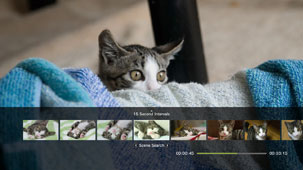
1. |
A |
|---|
2. |
A |
|---|
Tudnivalók
- A [Chapter] opció csak fejezetinformációt tartalmazó videotartalom esetén alkalmazható.
- A jelenetválasztó funkció nem alkalmazható egy percnél rövidebb videotartalom esetén.
- A jelenetválasztó funkció néhány egyéb típusú videotartalom esetén nem alkalmazható.
- Miniatűr kiválasztásakor a jelenetből lefut egy 15 másodperces előnézet.
Go To

Ugrás








Lejátszás egy megadott fejezettől vagy időponttól.
| Title X Cím X |
Címhez tartozó szám megadása. |
|---|---|
| Chapter X Fejezet X |
Fejezethez tartozó szám megadása. |
| XX:XX / XX:XX:XX | Idő megadása. |
Tudnivaló
A videofájltól függően előfordulhat, hogy a  (Go To) funkció nem használható.
(Go To) funkció nem használható.
Angle Options

Nézőszög-beállítások



Több szögből rögzített tartalmaknál valamelyik lehetséges nézőszög beállítása.
Audio Options

Hangbeállítások








Több hangsávval rögzített tartalmaknál valamelyik lehetséges hangbeállítás kiválasztása.
Subtitle Options

Feliratozási beállítások








Többnyelvű felirattal rögzített tartalmaknál valamelyik lehetséges feliratbeállítás kiválasztása.
Subtitle Style Options

Feliratstílus beállításai


Többféle feliratstílussal rögzített tartalmaknál valamelyik lehetséges feliratstílus kiválasztása.
Volume Control

Hangerőszabályzó








A  (Video) kategóriában lejátszott tartalom kimenő hangerejének beállítása. Válasszon a kilenc lehetséges szint közül.
(Video) kategóriában lejátszott tartalom kimenő hangerejének beállítása. Válasszon a kilenc lehetséges szint közül.
Tudnivalók
- Túl magas kimeneti hangerőnél torzulhat a hang. Ebben az esetben csökkentse a kimeneti hangerőt.
- Bizonyos audioeszközök használatakor vagy bizonyos audiofajták megjelenítésekor előfordulhat, hogy ez a beállítás le van tiltva.
AV Settings

Audio- és videobeállítások








A  (Video) kategóriában lejátszott tartalom kimeneti beállításai. A megjelenő beállítások a tartalomtól függően változnak.
(Video) kategóriában lejátszott tartalom kimeneti beállításai. A megjelenő beállítások a tartalomtól függően változnak.
| Frame Noise Reduction Képkocka zajának csökkentése |
A finom zaj csökkentése. |
|---|---|
| Block Noise Reduction Mozaikzaj csökkentése |
A képernyőn megjelenő mozaikszerű zaj csökkentése. |
| Mosquito Noise Reduction Szúnyogzajcsökkentés |
A beállítással a vizuális tartalom szélein megjelenő szúnyogzajt lehet csökkenteni. |
| Upscaling Feljavítás |
A feljavított kimenet beállítása. Az itt beállított érték az [Upscaler] területen is látható a  (Settings) > (Settings) >  (Video Settings) kategóriában. (Video Settings) kategóriában. |
| Video Output Format Kimeneti videoformátum |
A kimeneti videoformátum beállítása. Beállíthatja a DVD-k és BD-k kimenő videoformátumát. Az itt beállított érték a [BD / DVD Video Output Format (HDMI)] területen is megjelenik a  (Settings) > (Settings) >  (Video Settings) kategóriában. (Video Settings) kategóriában. |
| Y Pb / Cb Pr / Cr Super-White Y Pb / Cb Pr / Cr Szuperfehér |
A szuperfehér kimenet beállítása. A szuperfehér kimenet DVD, BD vagy AVCHD lemez lejátszásakor használható. Az itt beállított érték a [Y Pb / Cb Pr / Cr Super-White (HDMI)] területen is megjelenik a  (Settings) > (Settings) >  (Display Settings) menüpontban. (Display Settings) menüpontban. |
| RGB Full Range Teljes RGB tartomány |
A teljes tartománybeli RGB megjelenítés beállítása. Az itt beállított értékek az [RGB Full Range] területen is láthatók, a  (Settings) > (Settings) >  (Display Settings) menüpontban. (Display Settings) menüpontban. |
| Dynamic Range Control Dinamikus tartománykezelés |
A dinamikus tartománykezelés beállítása. A PS3™ rendszer dinamikus tartománykezelés funkciójának be- és kikapcsolása Dolby Digital hangformátumú BD-k és DVD-k lejátszása közben. Az itt beállított érték a [BD / DVD Dynamic Range Control] lehetőségnél is megjelenik a  (Settings) > (Settings) >  (Video Settings) kategóriában. (Video Settings) kategóriában. |
| Audio Output Format Hangkimenet formátuma |
A hangkimenet formátumának beállítása. Beállíthatja a DVD-k és BD-k hangkimenetének formátumát. Az itt beállított érték a [BD / DVD Audio Output Format (HDMI)] vagy a [BD Audio Output Format (Optical Digital)] területen is megjelenik a  (Settings) > (Settings) >  (Video Settings) kategóriában. (Video Settings) kategóriában. |
Time Options

Időbeállítások






Válasszon a műsorból vagy a fejezetből eltelt vagy még hátralevő idő megjelenítése között. A megjelenített elemek a lejátszott tartalomtól függően változnak.
Screen Mode

Képernyő mód



A képernyő mód megváltoztatása.
| Normal Normál |
A videó megjelenítésének igazítása a képernyő méretéhez, az arányok megváltoztatása nélkül. |
|---|---|
| Zoom Nagyítás |
A videó megjelenítése a teljes képernyőt kitöltve, az arányok megváltoztatása nélkül. A videó felső és alsó vagy bal és jobb széle nem jelenik meg. |
| Full Screen Teljes képernyő |
A beállításnak köszönhetően az arányok megváltoztatásával és a kép függőleges és vízszintes nyújtásával a tartalom kitölti a teljes képernyőt. |
| Original Eredeti |
A videó megjelenítése az eredeti méretben. |
Tudnivaló
A videofájltól függően előfordulhat, hogy nem lehet megváltoztatni a képernyő módját.
Change Icon

Ikon cseréje


A videofájlhoz tartozó ikon (miniatűrkép) megváltoztatása. A videofájl lejátszása közben válassza a ![]() (Change Icon) lehetőséget, amikor az ikonként kiválasztani kívánt kép megjelenik.
(Change Icon) lehetőséget, amikor az ikonként kiválasztani kívánt kép megjelenik.
Tudnivalók
- A videofájltól függően előfordulhat, hogy nem lehet lecserélni az ikont.
- Két másodpercnél rövidebb videofájl nem használható ikonként.
Delete

Törlés


Az éppen lejátszott videofájl törlése.
Display

Megjelenítés








Lejátszási állapot és egyéb kapcsolódó adatok megtekintése. A megjelenített információk a lejátszott tartalomtól függően változnak.

(1) |
Adathordozó |
|---|---|
(2) |
Cím |
(3) |
Kezelőpanel |
(4) |
Hangkodek/csatornaszám/mintavételezési frekvencia/bitsebesség |
(5) |
Videokodek/bitsebesség |
(6) |
Állapot ikon |
(7) |
Cím/fejezet |
(8) |
Eltelt idő/teljes idő |
Previous (Return to Beginning) / Next

Előző (Vissza az elejére) / Következő








Ugrás az előző vagy a következő fejezethez.
Tudnivaló
Az adathordozóra vagy merevlemezre mentett videofájlok lejátszásakor a  (Next) funkció nem érhető el. Emellett a
(Next) funkció nem érhető el. Emellett a  (Previous) lehetőség választásakor a lejátszás a videofájl elejétől indul.
(Previous) lehetőség választásakor a lejátszás a videofájl elejétől indul.
Fast Reverse / Fast Forward

Gyors visszatekerés/Gyors előretekerés








A lejátszott tartalom gyors előretekerése vagy visszatekerése. A  gomb minden egyes megnyomására változik a lejátszási sebesség.
gomb minden egyes megnyomására változik a lejátszási sebesség.
Play

Lejátszás

Tudnivaló
A lejátszás közben leállított videotartalom következő lejátszásakor a lejátszás a legtöbb esetben az előző leállítás helyétl folytatódik. Ha az elejétől szeretné lejátszani a tartalmat, nyomja meg a PS gombot a lejátszás megállításához és a főmenü megjelenítéséhez. Jelölje ki az ikont, nyomja meg a  gombot, majd válassza a [Play from Beginning] parancsot a lehetőségek menüjéből.
gombot, majd válassza a [Play from Beginning] parancsot a lehetőségek menüjéből.
Pause

Szünet








Lejátszás átmeneti szüneteltetése.
Stop

Leállítás

Instant Replay / Instant Advance

Azonnali ismétlés/Azonnali továbblépés








Mozgás a videóban 15 másodperccel vissza vagy előre.
Slow (Back) / Slow (Forward) 

Slow (Lassan vissza) / Slow (Lassan előre)

Frame Reverse / Frame Advance

Előző képkocka/Következő képkocka

A-B Repeat

A-B szakasz ismétlése






A tartalom megadott fejezetének ismétlődő lejátszása.
1. |
Az ismételni kívánt szakasz elején válassza az |
|---|---|
2. |
Az ismételni kívánt szakasz végén nyomja meg a |
Tudnivaló
Az A-B Repeat funkció kikapcsolásához válassza az  (A-B Repeat) lehetőséget.
(A-B Repeat) lehetőséget.
Repeat

Ismétlés








A tartalom ismétlődő lejátszása.
Tudnivaló
A Repeat funkció kikapcsolásához válassza egymás után többször a  (Repeat) lehetőséget, amíg a [Repeat Off] felirat meg nem jelenik.
(Repeat) lehetőséget, amíg a [Repeat Off] felirat meg nem jelenik.
 vagy a
vagy a  gomb segítségével válassza ki a miniatűrök létrehozásának időintervallumát. Választhatja a [Chapter] lehetőséget vagy a számos időintervallum egyikét.
gomb segítségével válassza ki a miniatűrök létrehozásának időintervallumát. Választhatja a [Chapter] lehetőséget vagy a számos időintervallum egyikét. vagy a
vagy a  gomb segítségével kiválaszthatja a lejátszani kívánt jelenet miniatűrjét. A lejátszás a kiválasztott jelenettől kezdődik.
gomb segítségével kiválaszthatja a lejátszani kívánt jelenet miniatűrjét. A lejátszás a kiválasztott jelenettől kezdődik.
